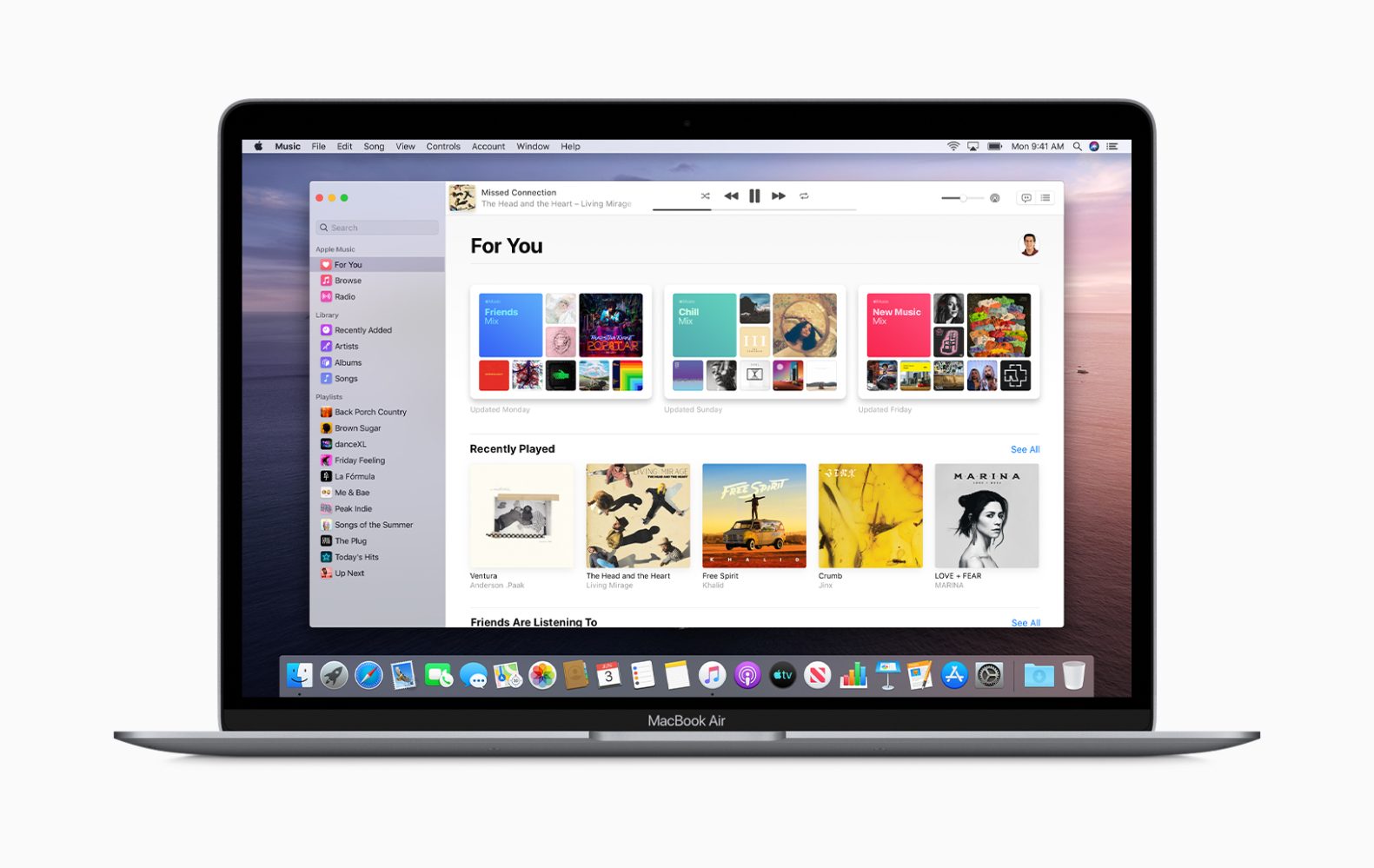
Ассоциация macOS Mojave более ранняя версия поставляется с функциями совместного доступа к дому в меню iTunes, однако, поскольку Apple отключила функциональность iTunes на macOS Catalina, многие пользователи спрашивают, где функции совместного доступа к дому в macOS Catalina. Ну, что-то изменилось, и ниже мы покажем вам, где найти функции совместного доступа к дому на вашем компьютере.
Перед этим давайте взглянем на функции этого домашнего обмена в macOS Catalina. Функция домашнего общего доступа позволяет пользователю делиться своей медиатекой с одного компьютера с другими устройствами, такими как iPhone, iPad и многими другими. Чтобы использовать эту функцию, у вас должен быть один и тот же Apple ID на всех устройствах в вашей домашней сети общего доступа, и все устройства должны использовать одну и ту же сеть. Вы можете использовать функции совместного доступа к дому, чтобы делиться музыкой, фильмами, телешоу и т. д. с другими вашими устройствами.
Связанный:
- Как исправить App Store, не работающий в MacOS Catalina
- Скачать MiChat для Android и iOS: обзор
- Как использовать функцию «Найти iPhone с компьютера», чтобы найти ваше устройство
- Назначить встречу в Apple Store
Где находится функция «Домашняя коллекция» в macOS Catalina?
Как упоминалось выше, в macOS Catalina произошли небольшие изменения, поэтому функции совместного доступа к дому были перемещены в Системные настройки в macOS Catalina. Чтобы получить доступ к функциям, выполните следующие действия…
Шаг 1: Нажмите > Системные настройки.
Шаг 2: Щелкните значок «Поделиться»
Шаг 3: Теперь включите общий доступ к мультимедиа на левой панели.
Шаг 4: Выберите имя для Mac в поле Имя компьютера
Шаг 5: Затем включите «Домашнюю коллекцию».
Шаг 6: Введите Apple ID, который вы будете использовать для Домашней коллекции, когда будет предложено.
Шаг 7: Наконец, включите Домашнюю коллекцию
Функции совместного доступа к дому не изменились в последней версии iOS 13. Вы можете получить доступ к этой функции через приложение «Настройки». Нажать на Настройки > Музыка и прокрутите вниз. Кроме того, убедитесь, что вы используете Apple ID в разделе «Домашняя коллекция». Идентификатор должен быть таким же, как вы используете на своем MacBook.
Теперь, если вы делитесь своей медиатекой с вашего Mac под управлением macOS Catalina на Apple TV, вы можете найти настройки домашнего общего доступа в разделе Настройки > Учетные записи > Домашняя коллекция.
Домашняя коллекция Не работает на macOS Catalina? Исправлена
Если у вас возникли какие-либо проблемы при попытке использовать функцию совместного доступа к дому в macOS Catalina, вам следует отключить любое программное обеспечение VPN, которое может быть запущено на вашем Mac, и перезагрузить маршрутизатор Wi-Fi. Посмотрите, поможет ли это решить проблемы. Кроме того, вам также следует проверить настройки брандмауэра на вашем Mac. Нажмите > Системные настройки > Безопасность & Политика и Межсетевые экраны. Просто убедитесь, что вы не блокируете здесь все входящие соединения.
Мы просто надеемся, что вы найдете эту статью полезной, и не забудьте поделиться ею. Используйте поле для комментариев, если у вас возникли проблемы.







Оставьте комментарий